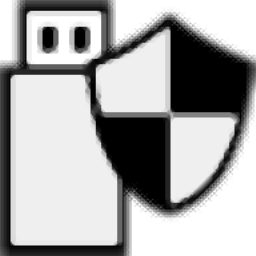
USB Flash Security(u盘加密工具)
v5.1.0.26 官方版大小:6.92 MB更新:2025/07/03
类别:电脑应用系统:Android
分类
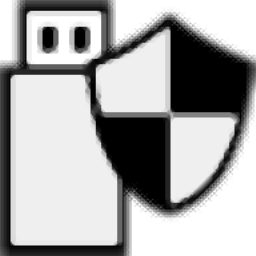
大小:6.92 MB更新:2025/07/03
类别:电脑应用系统:Android
USB Flash
Security提供U盘加密功能,可以直接将这款软件安装到U盘设备,在U盘打开软件就可以设置安全密码,以后可以使用该密码解锁设备,不知道密码就无法解锁,无论将U盘插入哪台电脑都会自动上锁,即使U盘丢失其他人也无法浏览里面的内容,适合对企业U盘设备加密,适合对个人隐私U盘设备加密,USB
Flash
Security软件操作功能简单,打开软件就可以显示U盘安装说明,可以将软件安装到任意U盘,可以设置密码提示,可以设置拔出U盘自动上锁,并且软件也提供chm帮助文档,让用户可以快速学习U盘操作流程,需要就下载吧。
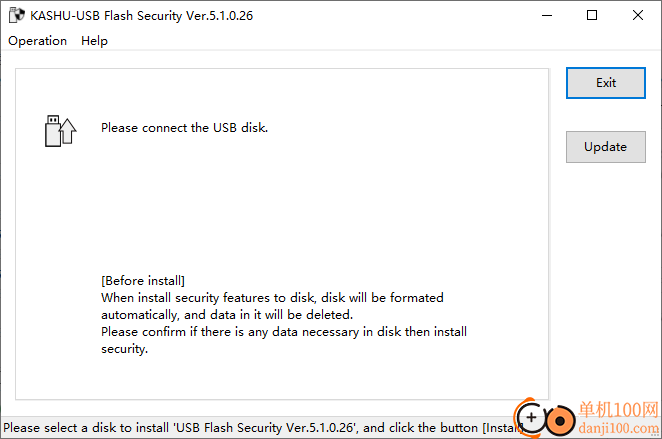
在USB闪存驱动器上安装
在USB闪存驱动器上安装用于解锁安全的工具,这样PC就可以在不安装[USB闪存安全]的情况下解锁安全。
通过密码锁定
在USB闪存盘上安装此软件时,需要解锁安全密码才能访问USB闪存盘中的数据。
自动锁定
从电脑拔下USB闪存盘时,它会自动锁定。
自动加密
采用了AES加密算法,该算法具有加密速度快、密码强度高等特点。数据将通过写入USB闪存驱动器自动加密,并通过从USB闪存驱动器读取自动解密。
多语言
USB闪存安全支持日语和英语。用户可以更改发布工具的语言并安全地删除工具。
写保护功能
您可以通过使用写保护功能来防止意外删除数据。
强大的管理员功能
管理员可以确认或更改USB闪存驱动器安装的安全设置(包括用户更改的用户密码)。即使解锁安全的密码已更改,管理员也可以通过管理员密码解锁安全。
连续安装
如果使用相同的设置为多个USB闪存盘安装安全保护,则只需更改连接到PC的USB闪存盘即可安装安全保护。
保存安装设置
安装安全设置将自动保存,这将是下次的默认设置。安装安全时,您不需要每次都更改设置。
1、USB Flash Security可以帮助用户保护U盘安全,避免自己的数据丢失
2、如果你的U盘保存有企业资料,可以通过这款软件对设备加密
3、软件直接安装到U盘里面,每次打开U盘都会提示密码输入,轻松保护设备安全
4、支持输入限制功能,可以在软件设置输入三次错误就会自动上锁
5、支持多种解锁方式:仅限密码、仅服务器身份验证、服务器身份验证或密码
6、支持提示功能:当鼠标光标移动到输入密码屏幕中的输入列时,将显示您设置的提示,以解除安全。
7、支持禁止加密功能,如果是自己使用U盘,可以临时禁止加密功能生效
1、将USB Flash Security软件直接安装到电脑,点击next
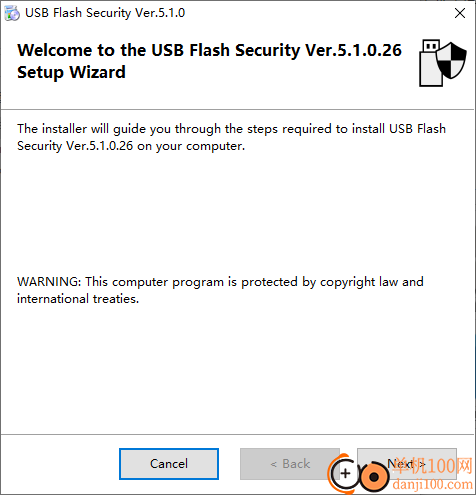
2、打开软件显示U盘连接提示,将U盘插入到电脑就可以将这款软件安装到U盘使用
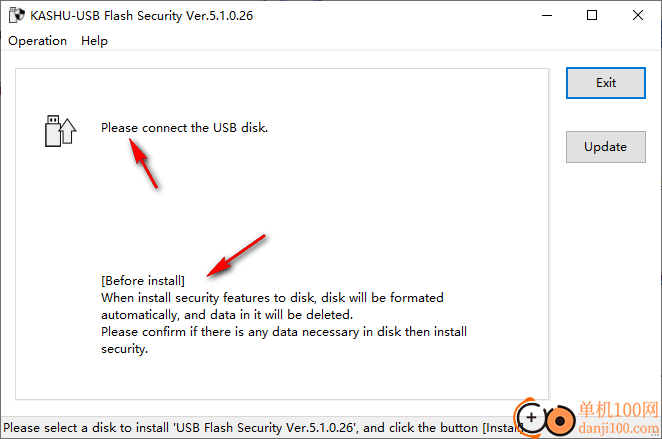
[安装前]
在U盘上安装安全功能时,磁盘将自动格式化,其中的数据将被删除。
请确认磁盘中是否有任何必要的数据,然后安装安全保护
3、Operation设置界面,可以选择
Disabled禁用
Enabled启动
Copy of release tool复制副本
Copy of Safely Remove tool删除安全副本
Uninstall卸载
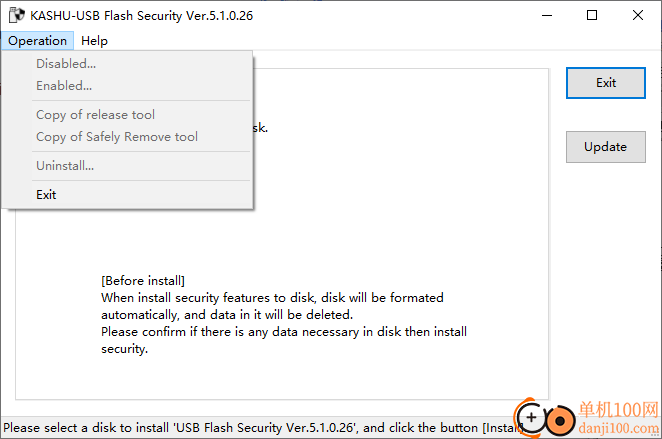
4、帮助功能,可以在软件查看USB Flash Security软件的帮助文档
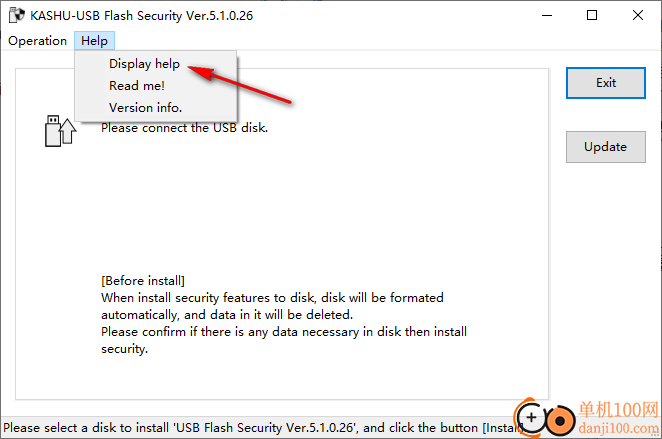
一、操作菜单
1、Disabled
禁用USB闪存驱动器中安装的安全功能。使保护区无需输入密码即可访问。
此函数不会删除数据。
此功能适用于同时使用Windows和其他操作系统(Linux等)的用户。此功能仅适用于未加密的USB闪存驱动器。必须在[磁盘安全设置]页面中取消选中[加密(AES256)]功能,才能不加密USB闪存驱动器。卸载USB闪存驱动器上的安全设置后,无法更改此设置。如果在PC上注册的许可证与在USB闪存驱动器上注册的不同,则无法运行Disabled。
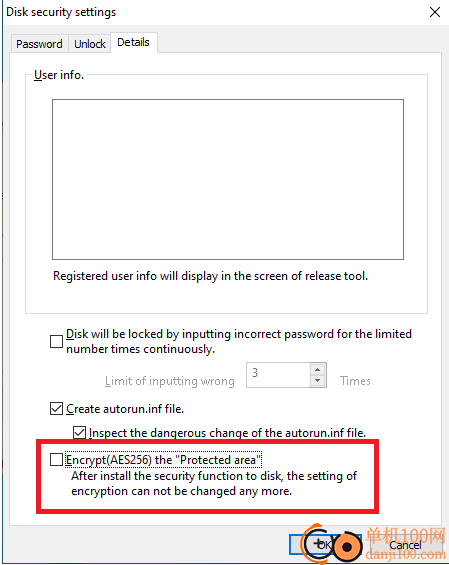
在[免费版/+/++/#/#]的操作菜单中单击[禁用],将显示密码输入屏幕。请输入USB闪存盘上设置的密码。
[+g/++g/#g/##g]上不会显示密码输入屏幕。
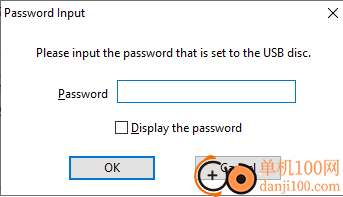
2、Enabled
启用USB闪存驱动器中安装的安全功能。要访问受保护的内容,必须输入密码。
此函数不会删除数据。
*安装安全后启用启用功能。
在[免费版/+/++/#/#]的操作菜单中单击[启用],将显示密码输入屏幕。请输入USB闪存盘上设置的密码。
[+g/++g/#g/##g]上不会显示密码输入屏幕。
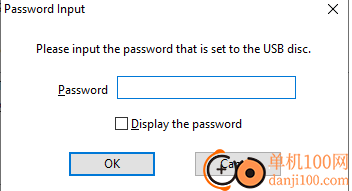
3、发布工具副本
将发布工具复制到USB闪存驱动器安装安全。用于粗心升级或删除发布工具。
此函数不会删除数据。
4、安全移除工具的副本
将安全删除工具复制到USB闪存驱动器安装安全。用于粗心升级或删除发布工具。
此函数不会删除数据。
5、卸载
从USB闪存驱动器卸载安全保护。
数据将被此功能删除,请备份数据然后卸载安全。
*恢复USB闪存盘需要操作菜单中的[卸载]。USB闪存盘无法通过Windows格式功能恢复。
6、退出
关闭[USB闪存安全]。
它也可以通过主屏幕上的[退出]按钮关闭。
二、工具菜单
1、格式[+/++/#/#/+g/++g/#g]
格式化USB闪存驱动器。
在USB闪存驱动器上安装安全保护时,保护区域按默认文件系统和分配单位(群集大小)格式化。因此,请根据您的喜好格式化USB闪存盘。
如果您想快速读取/白色大文件,我们建议按大分配单位(簇大小)格式化USB闪存驱动器。
如果您想有效地保存许多小文件,我们建议使用小分配单元(簇大小)格式化USB闪存驱动器。
执行此操作将删除USB闪存驱动器中的数据,因此如有必要,请备份您的数据,然后执行此操作。
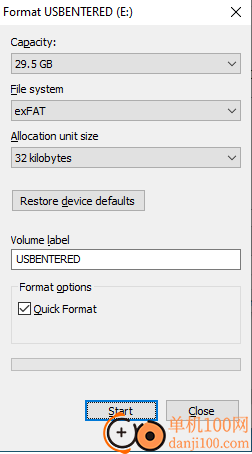
1.请解锁安全,并在显示保护区域时在工具菜单中选择[格式]。
2.当显示格式屏幕时,请设置文件系统和分配单元卷标。
3.如果开始格式化,请单击开始按钮。如果没有,请单击关闭按钮。
4.可选择的文件系统和分配单位因保护区的容量而异。
5.如果文件系统为FAT/FAT32,请输入11个半角字符或与之长度相同的卷标。
6.如果文件系统是NTFS,请输入32个半角或全角字符以下的卷标。
7.如果文件系统是exFAT,请输入11个半角或全角字符以下的卷标。
8.可以格式化未受保护的区域。
9.释放工具和安全删除将通过格式化删除,因此请运行[释放工具副本]和[安全删除工具副本]将其复制到您的USB闪存盘。
2、恢复[++/#/#/+g/#g/#g]
恢复USB闪存驱动器。如果坏扇区无法打开文件,可以通过此功能恢复。此功能不会删除数据,但可能无法恢复,具体取决于磁盘的状态。我们建议在运行此功能之前在其他硬盘中进行备份。
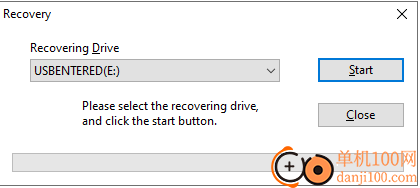
1.请解锁安全,并在显示保护区域时在工具菜单中选择[恢复]。
2.如果开始恢复,请单击开始按钮。如果没有,请单击关闭按钮。
3.未受保护的区域可以恢复。
3、高级安装[#/###/#g/###g]
调整无保护区域和受保护区域的大小后,在USB闪存驱动器上安装安全保护。USB闪存驱动器中的数据将被格式化,安装后数据将被删除。因此,如有必要,请在USB闪存驱动器上安装安全保护之前将数据复制到其他硬盘。
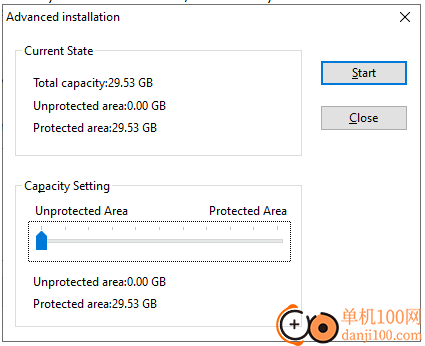
1.请在PC上插入要保护的USB闪存驱动器。
2.当您要保护的USB闪存驱动器显示时,请选择它并单击工具菜单中的[高级安装]。
3.当高级安装屏幕显示时,请调整保护区域和非保护区域的大小。
4.如果安装了安全保护,请单击[开始]按钮,如果没有,请在调整保护区域和非保护区域的大小后单击[关闭]按钮。
5.在USB闪存驱动器上安装安全保护时,其中的数据将被删除。当确认屏幕显示时,如果可以删除USB闪存驱动器中的数据,请单击[确定]按钮,否则请单击[取消]按钮。
6.当[磁盘安全设置]屏幕显示时,请设置密码并单击[确定]按钮。[磁盘安全设置]的屏幕与单击主屏幕中的[安装]显示的屏幕相同。
7.安装开始屏幕显示时,如果可以安装,请单击[开始安装]按钮。
8.请稍候,直到安装完成。
giwifi认证客户端电脑应用9.04 MBv1.1.4.6 官方版
详情消防融合通信PC客户端电脑应用154.09 MBv8.2.25 Windows版
详情山东通pc端电脑应用614.12 MBv3.0.46000.123 官方最新版
详情3DMark 11 Developer Edition(电脑跑分软件)电脑应用271 MBv1.0.5.0 免费版
详情4DDiG DLL Fixer(DLL全能修复工具)电脑应用16.2 MBv1.0.2.3 中文免费版
详情Rolling Sky Remake电脑版(滚动的天空自制器)电脑应用36.00 MBv0.3b Windows版
详情Topaz Video Enhance AI(视频增强)电脑应用220 MBv2.6.4 汉化版
详情360小贝温控电脑应用8.21 MBv1.0.0.1161 官方独立版
详情sound lock音量控制工具电脑应用382 KBv1.3.2 官方版
详情最新版电投壹PC版电脑应用600.71 MBv3.0.32000.108 Windows客户端
详情润工作PC版电脑应用212.27 MBv6.1.0.0 官方最新版
详情CIMCO Edit 2024(CNC编程)电脑应用347 MBv24.01.14 中文正式免费版
详情易考通在线考试平台电脑应用81.35 MBv1.1.6.59 电脑版
详情多玩键盘连点器电脑应用88.0 KBv1.0.0.2 免费版
详情LunaTranslator(Galgame翻译工具)电脑应用58.5 MBv2.26.1 中文绿色免费版
详情熊猫精灵脚本助手电脑应用15.8 MBv2.4.2 官方版
详情百灵创作(码字写作软件)电脑应用31.7 MBv1.1.7 官方版
详情大华摄像机IP搜索工具电脑应用17.8 MBv4.11.3 中文版
详情联想QuickFix工具中心电脑应用70.7 MBv2.1.24.0607 免费版
详情MouseClickTool(鼠标连点器)电脑应用17.0 KBv2.0 绿色免费版
详情点击查看更多
giwifi认证客户端电脑应用9.04 MBv1.1.4.6 官方版
详情山东通pc端电脑应用614.12 MBv3.0.46000.123 官方最新版
详情爱奇艺windows10 UWP电脑应用96.00 MBv5.13 官方版
详情中油即时通信客户端电脑应用601.12 MBv3.0.30000.75 pc最新版
详情抖音直播伴侣PC端电脑应用352.12 MBv7.4.5 最新版
详情hp smart pc版电脑应用559.00 KBv151.3.1092.0 Windows版
详情消防融合通信PC客户端电脑应用154.09 MBv8.2.25 Windows版
详情小米miui+beta版客户端电脑应用531.21 MBv2.5.24.228 官方版
详情Rolling Sky Remake电脑版(滚动的天空自制器)电脑应用36.00 MBv0.3b Windows版
详情鞍钢集团钢钢好PC端电脑应用166.33 MBv7.35.1003.604494 Windows版
详情京东ME PC版电脑应用336.33 MBv3.3.13 Windows最新版
详情最新版电投壹PC版电脑应用600.71 MBv3.0.32000.108 Windows客户端
详情渝快政PC端电脑应用338.99 MBv2.17.0 Windows最新版
详情4DDiG DLL Fixer(DLL全能修复工具)电脑应用16.2 MBv1.0.2.3 中文免费版
详情i国网pc端电脑应用603.53 MBv2.9.60000.181 桌面版
详情学浪学生版电脑版电脑应用97.70 MBv1.9.1 PC客户端
详情润工作PC版电脑应用212.27 MBv6.1.0.0 官方最新版
详情抖音PC客户端电脑应用3.07 MBv3.9.0 官方版
详情交建通客户端电脑应用288.57 MBv2.6.780000.89 Windows版
详情海鹦OfficeAI助手电脑应用45 MBv0.3.01 官方版
详情点击查看更多
































